正規分布は、確率論と統計学の中心的な概念です。一様に分布したデータ収集において、頻繁に調査や販売分析で見られるベルカーブ(鐘型曲線)を観察します。このチュートリアルでは、Excelを使用して調査のための正規分布を計算し可視化し、重要な確率を推定する方法を学びます。これらのスキルを習得することで、データをより深く理解するだけでなく、根拠に基づいた意思決定を行うことができます。
主な知見
Excelで正規分布を手順ごとに計算する方法が学べます。
正規分布のグラフィカル表現の可能性について紹介されます。
特定の事象の確率を計算する方法を理解します。
ステップバイステップガイド
まず、Excelテーブルに必要なデータがすべてあることを確認する必要があります。これらのデータは、調査からの売上などを表すことができます。
正規分布の可視化
売上の正規分布を視覚的に表現するためには、次の手順を実行します:
最初に、Excelテーブル内の売上データを選択し、新しい列にコピーします。メニューバーで「挿入」をクリックし、「グラフ」を選択します。ここで、分布を視覚的に表示するためにヒストグラムを選択します。データの標準値が表示されるように空のヒストグラムを選択できます。
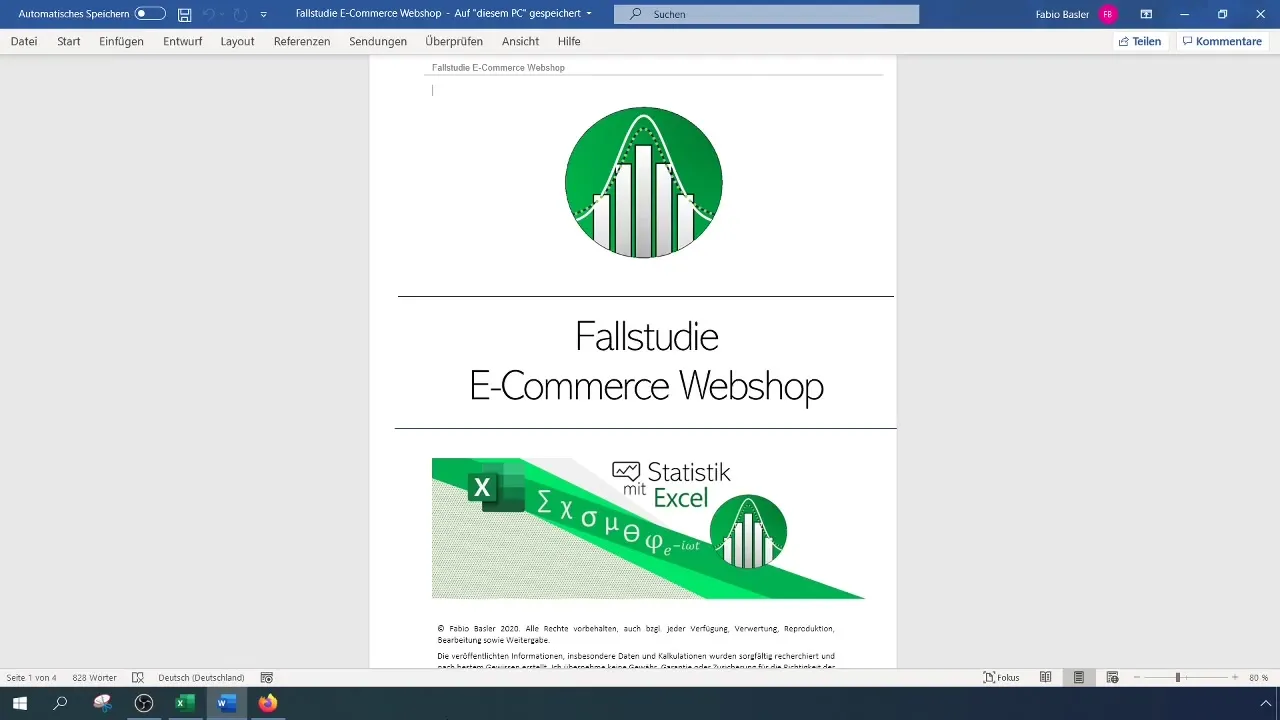
グラフを右クリックして、「データの選択」を選択します。表示されるウィンドウで、売上データを最初のデータ系列として追加します。行の値を選択する際は、Shiftキーを押しながら値を選択してください。
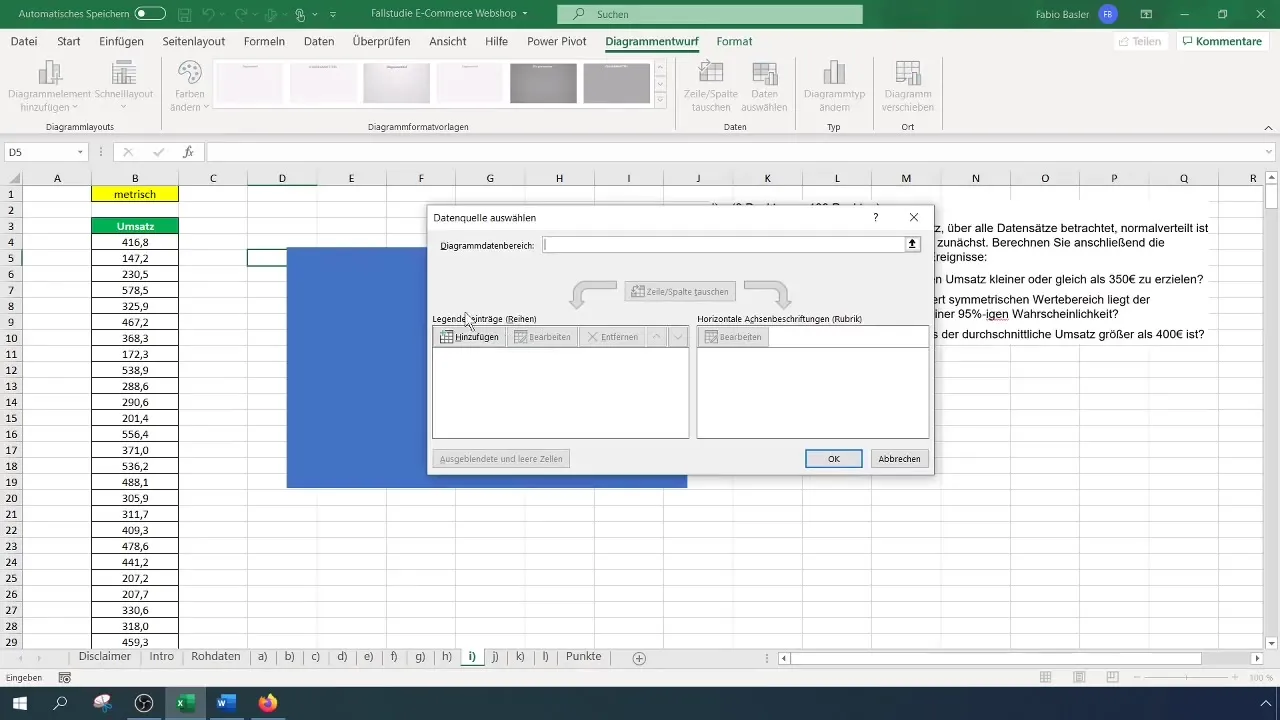
データがヒストグラムに表示されると、グラフのタイトルを変更してより具体的なものにすることができます。例えば、「売上数の正規分布」とタイトルを変更します。ベルカーブが認識可能であることに注意してください。これは、正規分布を示しています。
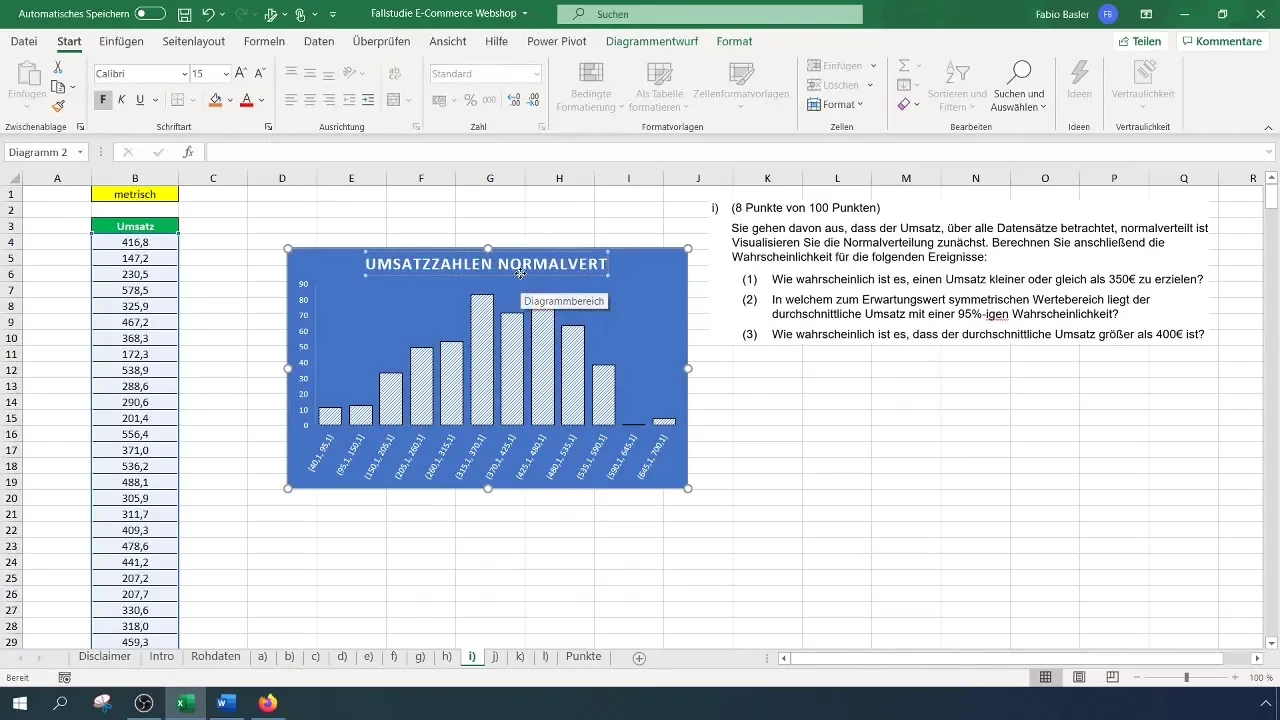
確率の計算
次のタスクは、売上が350ユーロ以下である確率を計算することです。このために、売上データの平均値と標準偏差が必要です。
平均値を計算するには、=MITTELWERT(A1:A100)のような式を使用します(ここでA1:A100は実際のデータ範囲に置き換えます)。例えば、この式により平均売上が369ユーロとなる可能性があります。
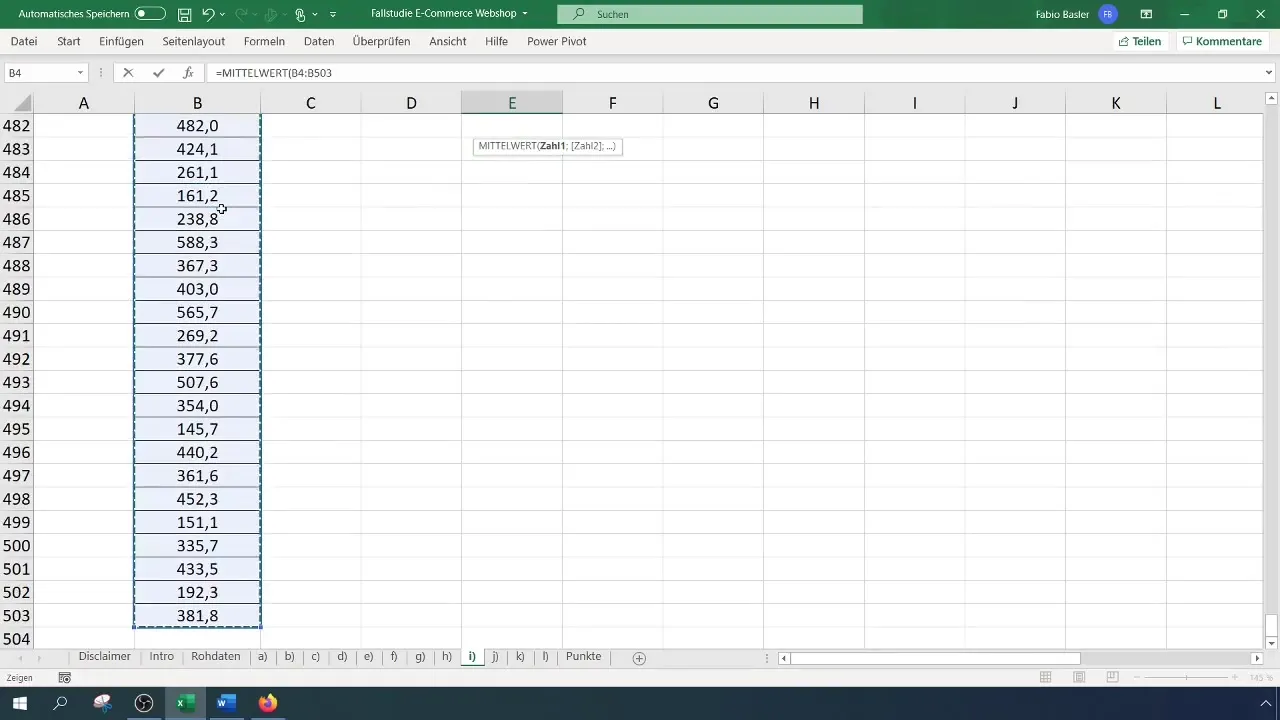
標準偏差には、=STDEVP(A1:A100)のような式を使用し、この例では約124.12ユーロとなる可能性があります。
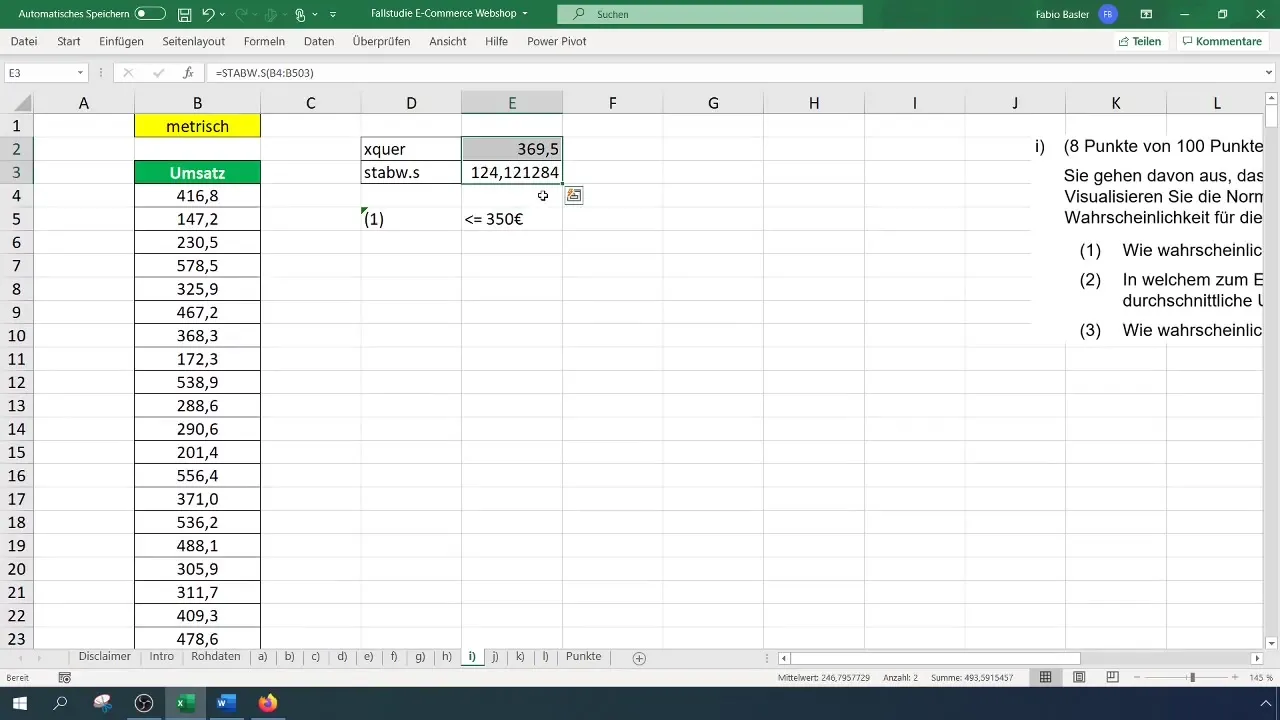
これで、350ユーロの売上に関する確率を計算することができます。これは次の式によって行われます:=NORM.VERT(350; 平均値; 標準偏差; TRUE)。対応する値を挿入してEnterキーを押してください。
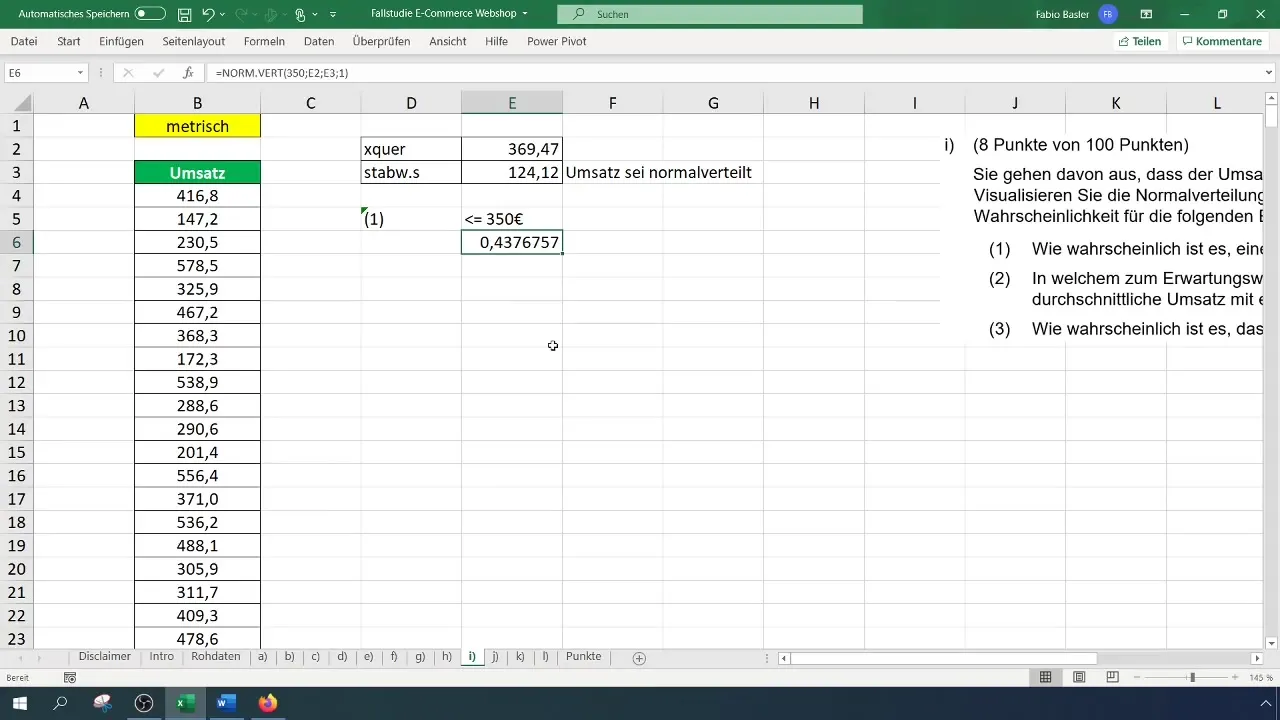
この計算結果によると、350ユーロ以下の売上を達成する確率は約43.8%である可能性があります。これを視覚的に示すために、値を形式設定しパーセント表示に変更します。
期待値を中心とした対称値域の計算
次の目標は、期待値を中心とした95%の確率で対称な値域を決定することです。これには、95%の定量的な値を見つける必要があります。
これは、セルに=NORM.S.INV(0,95)と入力することで行われ、クォンタイル値1.65を提供します。
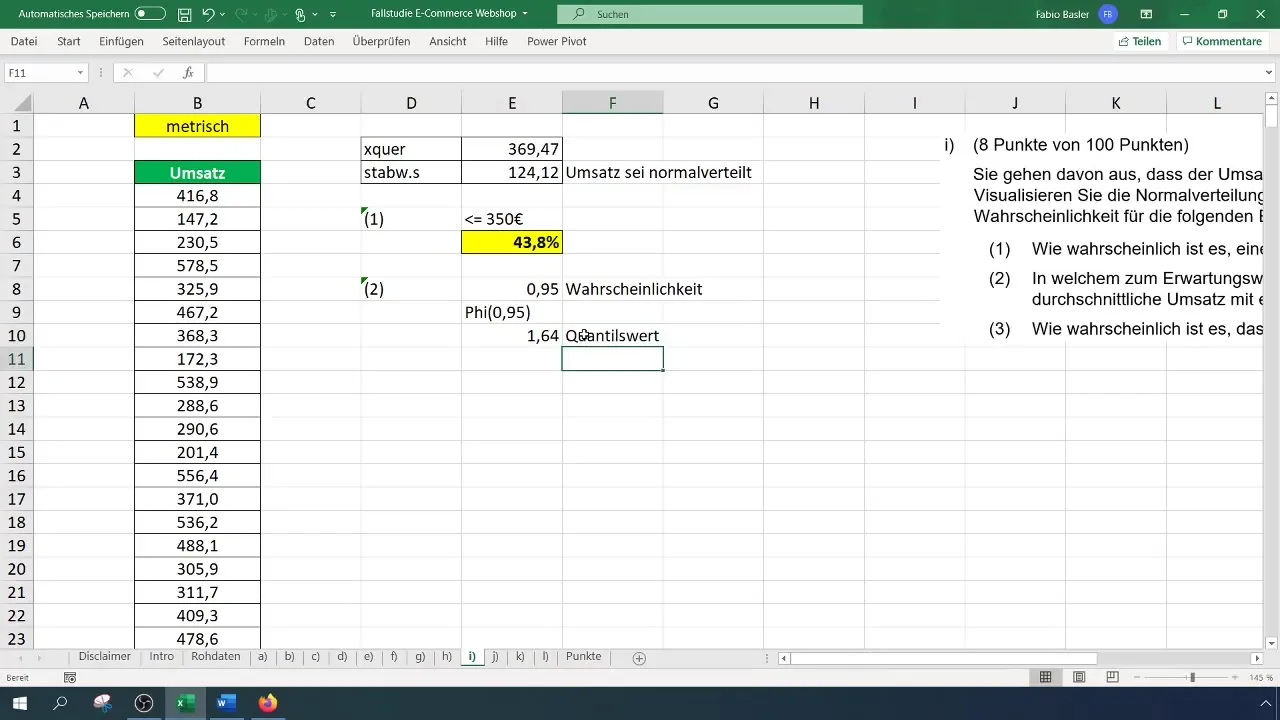
この計算を等式に組み込んで値域を見つけます。次のような式になるかもしれません:期待値 + (標準偏差 * クォンタイル値)。対応する値を挿入して、対称な値域を計算してください。
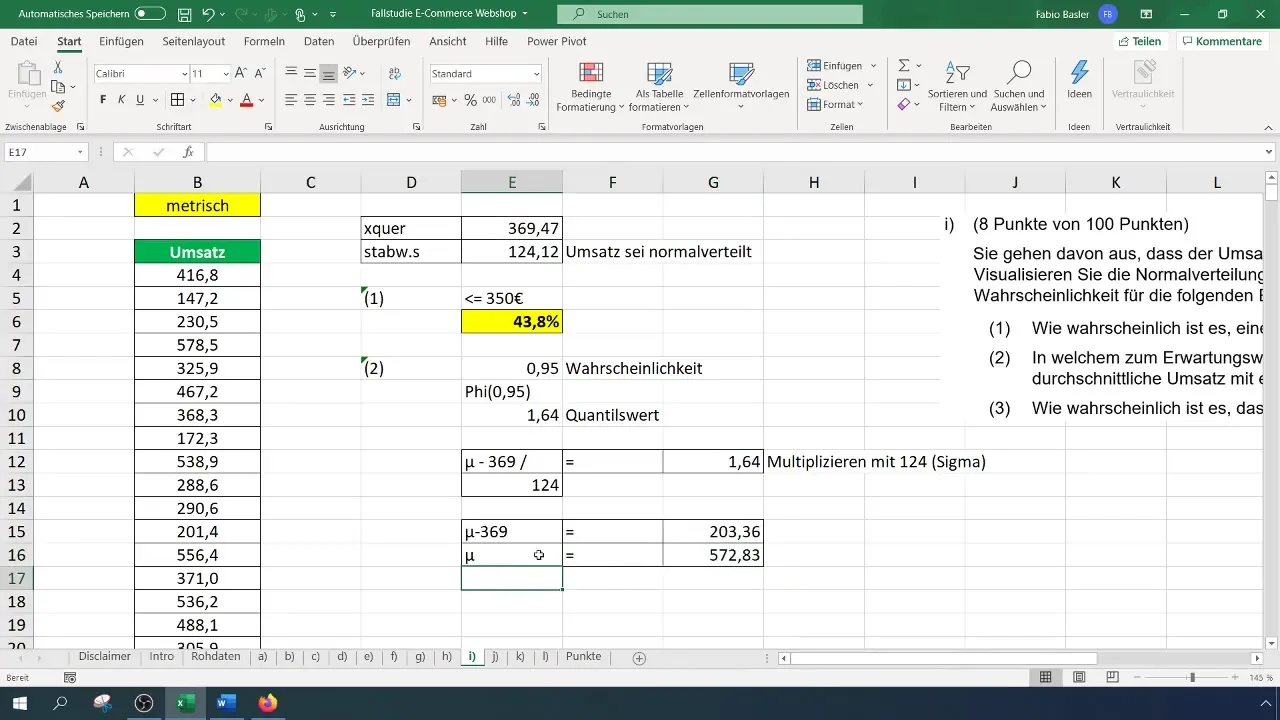
例えば、572ユーロの価値を得た場合、それはこの範囲内で95%の確率で売上を期待できることを意味します。
より高い売上の確率
最後の計算では、売上が400ユーロよりも大きい確率を決定します。これには、=1 - NORM.VERT(400; 中央値; 標準偏差; 真) の式を使用する必要があります。
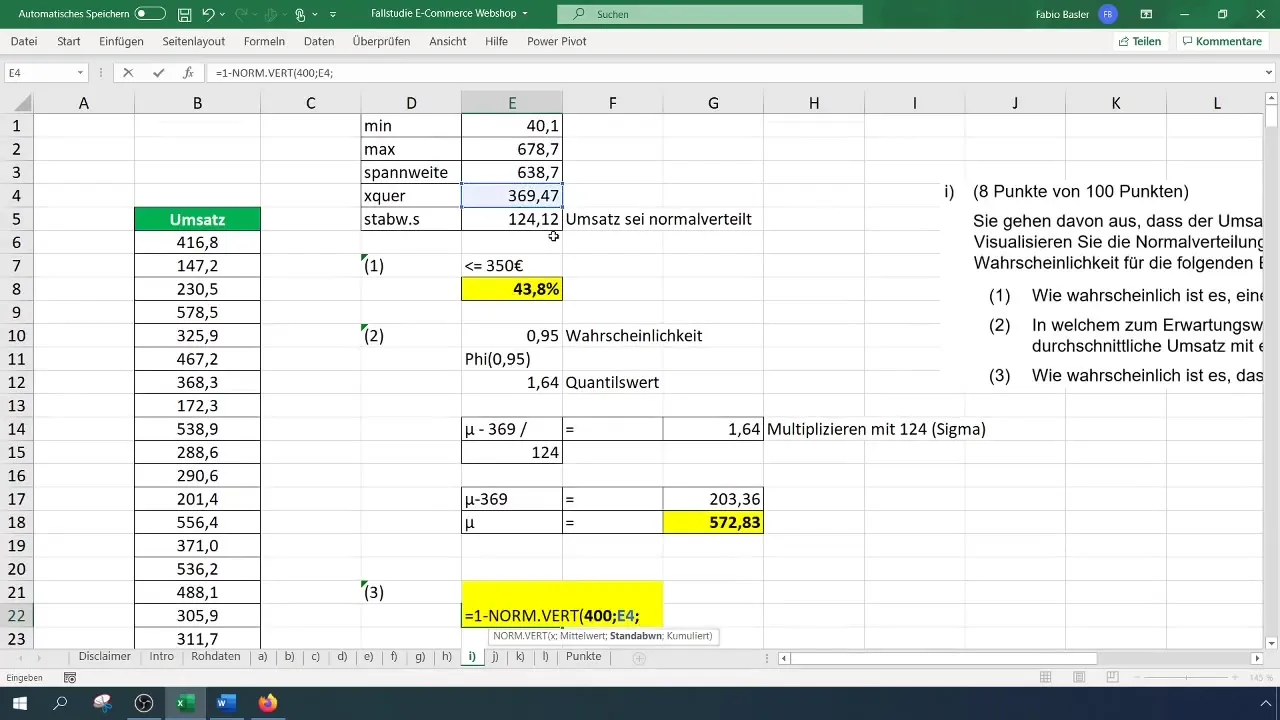
ここでも確率は40%程度になる可能性があります。これらの値は検討する価値があります。ヒストグラムのスケールを見ると、より高い売上のパーセンテージの一貫性を把握できます。
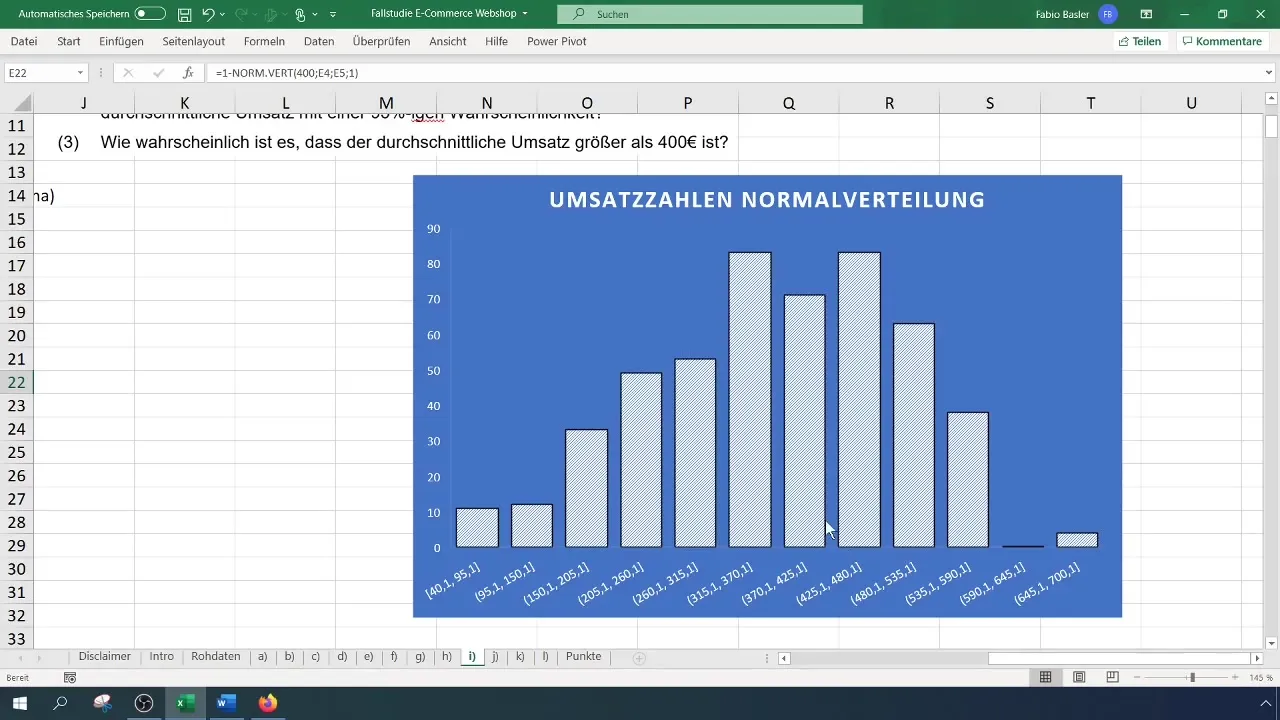
まとめ
このガイドでは、Excelを使用して確率を計算するために正規分布をどのように活用できるかを学びました。調査からの実践的な例をもとに、データを視覚的および計算上の両面で取り扱う方法を学びました。これらの概念を理解することで、プロジェクトで統計的分析を成功裏に実施できるようになります。
よくある質問
Excelで標準偏差を計算する方法は?標準偏差を計算するには、=STDEVP(データ範囲) の式を使用します。
非正規データに正規分布を使用できますか?正規分布は、正規分布されているデータに最適です。それ以外の場合、結果が誤解を招く可能性があります。
Excelのグラフをカスタマイズする方法は?グラフをクリックして、メニューバーでフォーマットオプションを選択し、チャートを必要に応じてカスタマイズします。


